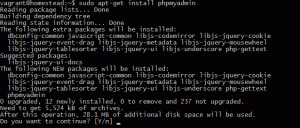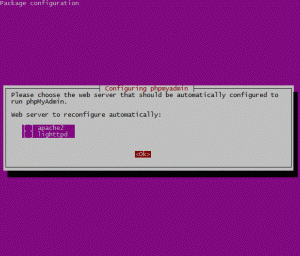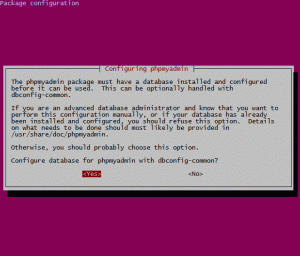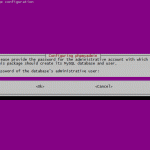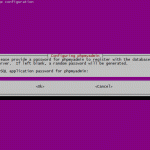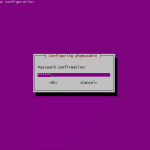Dans l’article d’aujourd’hui, je vais vous expliquer comment installer phpMyAdmin sous la virtual box Homestead.
Si vous êtes comme moi habitué à utiliser WAMP, vous avez peut-être un peu dérouté de ne pas avoir votre bon vieux phpMyAdmin installé par défaut sur votre serveur virtuel Homestead. Voici comment faire pour mettre sur pied tout ça.
Installer phpMyAdmin sur votre serveur virtuel
Connectez-vous à votre Homestead. Pour ce faire, placez-vous dans votre dossier homestead. Ensuite, entrez les commandes suivantes:
|
1 2 3 4 |
#entrez cette commande vagrant up #puis vagrant ssh |
L’installation à proprement parler:
|
1 |
sudo apt-get install phpmyadmin |
Voici une capture d’écran de ce que vous devriez avoir:
Appuyez sur ‘Entrée’ pour continuer.
Sur le prochain écran, ne sélectionnez aucune des 2 options (apache2, lighttpd) et passez à l’étape suivante.
Ensuite, laissez la valeur par défaut (Yes) et continuez:
Puis choisissez vos mots de passe et validez.
- Mot de passe mySQL
- Mot de passe phpMyAdmin
- Confirmation Mot de passe phpMyAdmin
Choisissez quelque chose dont vous vous souviendrez facilement, parce que vous serez amené à utiliser régulièrement ce mot de passe.
Créer un vhost pour phpMyAdmin
Ajouter un alias au fichier hosts
Pour ajouter un alias pour phpMyAdmin à votre fichier hosts, ouvrez ce dernier et ajoutez la ligne suivante en bas du fichier:
|
1 |
127.0.0.1 phpmyadmin.app |
Création d’un lien symbolique pour phpMyAdmin, dans votre dossier ‘Code’
|
1 |
sudo ln -s /usr/share/phpmyadmin/ /home/vagrant/Code/phpmyadmin |
Si vous utilisez Windows et que vous rencontrez une erreur ici, n’oubliez pas de vérifier que vous avant lancé votre Git Bash en mode administrateur.
Lancer phpMyAdmin
Pour ce faire, tapez la commande suivante:
|
1 |
cd ~/Code && serve phpmyadmin.app /home/vagrant/Code/phpmyadmin |
Vérifier dans le navigateur
Rendez-vous à l’adresse suivante: http://phpmyadmin.app:8000 . En toute logique, la page de connexion devrait s’afficher.
Conclusion
Dans cet article, nous avons vu comment installer phpMyAdmin sur votre machine virtuelle Homestead. Vous pouvez maintenant utiliser cette interface graphique pour gérer vos bases de données mySQL. Votre environnement de travail inclut maintenant ce nouvel outil.